15. ANÁLISIS: DC Sweep
Este análisis se conoce con el nombre de "Barrido en continua". Permite obtener gráficos de una variable del circuito (tensión, corriente, potencia, diferencia de tensiones, ...) en función de otra (R, V, temperatura,...).
Ejemplo 3:
Supongamos que en el circuito...
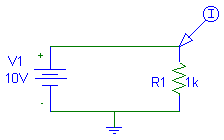
... se quiere analizar cómo varía la corriente si la fuente V1 adopta valores entre 0V y 10V.
Procedimiento:
1. dibujar el circuito y colocar un marcador de corriente.
2. seleccionar el análisis "DC Sweep" en la ventana "Analysis Setup".
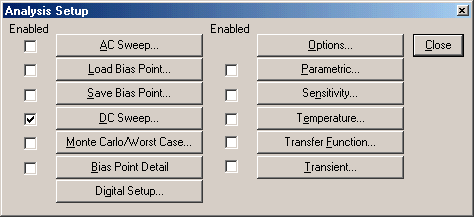
3. presionar el botón "DC Sweep" en la ventana "Analysis Setup".
4. elegir como parámetro variable a la fuente llamada V1. Seleccionar un barrido que comience en 0V y termine en 10V con un incremento unitario (el incremento fija los puntos donde el software realiza cálculos exactos; el resto de los puntos se obtiene por interpolación).
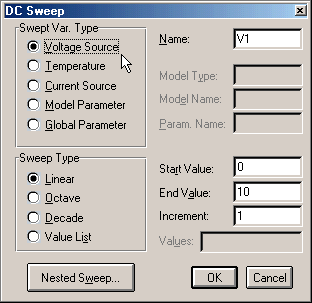
5. aceptar (OK) y simular (F11).
Automáticamente se ejecuta PSpice AD. El resultado se observa a continuación:
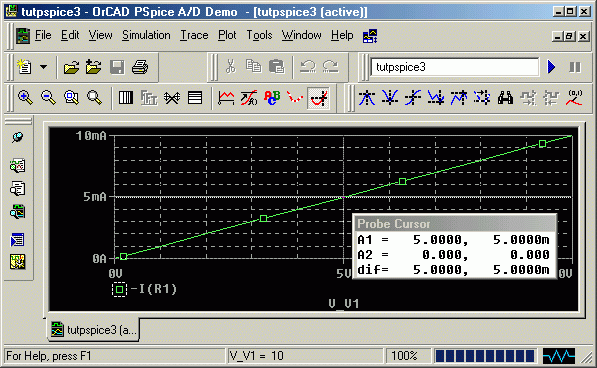
Para copiar la gráfica: en el menú seleccionar Windows>Copy to Clipboard...
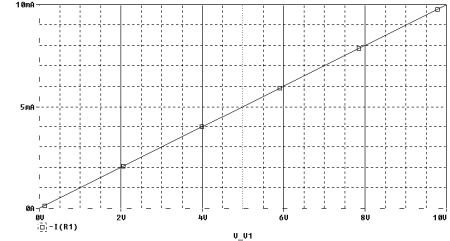
Investigar:
- ¿Cuál es la utilidad de los íconos de la barra de herramientas?
- ¿Cómo se manejan los 2 cursores? (A1 y A2)
- ¿Qué significan los 6 valores que aparecen en la ventana Probe Cursor?
- ¿Cómo se superponen nuevos gráficos?
- ¿Se puede subdividir la pantalla en varios gráficos?
- ¿Cómo se modifican los ejes?
- ¿Qué significa el signo "-" que precede a I(R1)?
Ejemplo 4:
Obtener la corriente sobre R1 cuando ésta varía entre 0 y 10 [ohms].
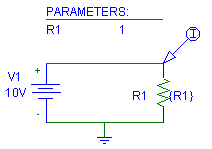
1. en lugar de indicar un valor específico para R1, colocar algún texto entre llaves; por ejemplo: {R1}. Esto define al elemento como parámetro global.
2. seleccionar un nuevo elemento llamado "PARAM" y ubicarlo en cualquier lugar del circuito.
3. hacer doble click sobre él y completar la información solicitada (name1 y value1):
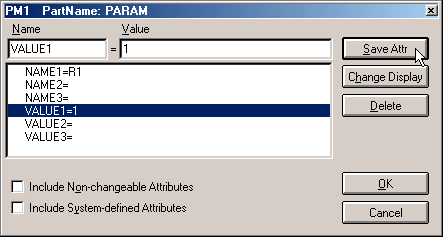
4. en la ventana "DC Sweep" completar:
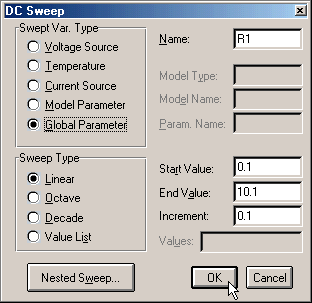
5. aceptar (OK) y simular (F11).
Automáticamente se ejecuta PSpice AD y se obtiene la función I(R1) vs R1.
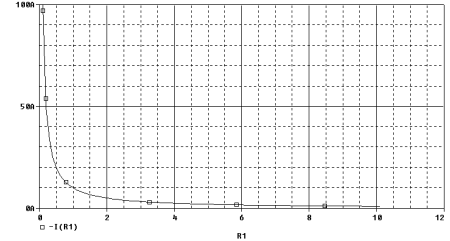
Responder:
- ¿Cuál es la expresión analítica de la curva obtenida?
- ¿Por qué la simulación presenta error si en Start Value colocamos 0 en lugar de 0.1?
Ejemplo 5:
Más gráficos:
Seleccionando en la barra de menú de PSpice AD Trace>Add... o presionando la tecla "Insert" se presenta la opción de agregar más gráficos. En cualquier momento se puede limpiar la pantalla seleccionando Trace>Delete All o presionando las teclas "Ctrl"+"Del". Si en la pantalla hay varios gráficos y se quiere borrar uno, seleccionarlo (haciendo click sobre el nombre de la curva) y presionar "Del".
Por ejemplo, si en el circuito del ejemplo 4 se desea obtener la potencia disipada en R1 en función del valor de R1, se debe seguir la siguiente secuencia:
1. presionar "Ctrl"+"Del".2. presionar "Insert".
3. en la parte inferior de la pantalla desplegada, colocar:
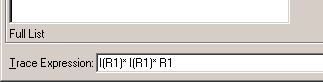
4. aceptar.
Se deberá observar la siguiente curva:
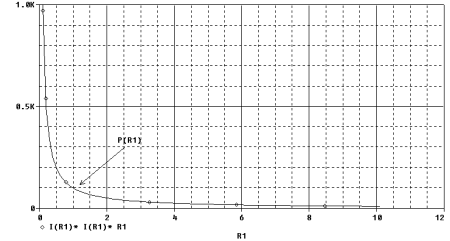
En caso de modificar esta pantalla (por ej: agregando comentarios), para guardar los cambios seleccionar Windows>Display Control. Estos cambios repercuten en el archivo de extensión .prb
16. ANÁLISIS: DC Sensitivity
Este análisis permite observar cuán sensible es un parámetro del circuito a la variación de los demás. De esta manera se puede determinar qué elementos deben ser considerados críticos durante la implementación.
Ejemplo 6:
Se diseñó el circuito para obtener una tensión estable Vab=6V. Determinar la sensibilidad de esta tensión con respecto a la variación de los valores de los elementos del circuito.
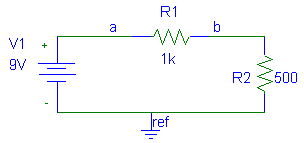
Procedimiento:
1. desplegar la ventana "Analysis Setup" y seleccionar "Sensitivity..."
2. definir el parámetro de salida en la ventana que aparece al presionar el botón "Sensitivity...", el cual en este caso es el voltaje V(a,b). Si fuera una corriente, la selección quedaría restringida a aquellas corrientes que circulen a través de fuentes de voltajes, por ejemplo I(V1).
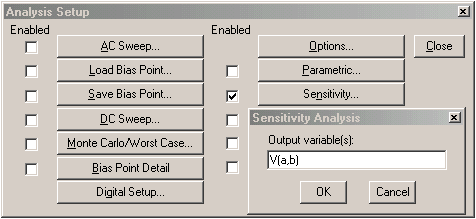
3. cerrar ambas ventanas y simular (F11).
Al final del archivo de salida (.out) se encuentran los resultados del análisis.
DC SENSITIVITIES OF OUTPUT V(a,b)
|
ELEMENT NAME (VOLTS/UNIT) |
ELEMENT VALUE (VOLTS/PERCENT) |
ELEMENT SENSITIVITY |
NORMALIZED SENSITIVITY |
|
R_R1 R_R2 V_V1 |
1.000E+03 5.000E+02 9.000E+00 |
2.000E-03 -4.000E-03 6.667E-01 |
2.000E-02 -2.000E-02 6.000E-02 |
Interpretación
Interpretación por columnas: En la 1° columna aparece el nombre del elemento. En la 2° columna, el valor nominal de cada uno. En la 3° columna se muestra la sensibilidad del parámetro analizado respecto del elemento en cuestión en [V/unidades]. En la 4° columna se observan los valores de sensibilidad normalizados en [V/%].
Interpretación por filas: el circuito consta de 3 elementos. El primer elemento analizado es R1 cuyo valor es de 1kohms. Lo que nos dice la tercera columna, es que si R1 aumenta en una unidad (1001ohms), Vab aumentará en 2mV (6,002V). En porcentajes: la cuarta columna nos dice que si R1 aumenta un 1% (1010ohms), Vab aumentará 20mV (6,02V).
Conclusiones
Comparando los valores de la cuarta columna, observamos a quién le corresponde el mayor para determinar el/los elementos críticos. Utilidad: en un circuito con muchas R, el análisis de sensibilidad permite determinar las tolerancias a utilizar (los elementos críticos podrán ser implementados con tolerancias reducidas).
17. ANÁLISIS: Monte Carlo/Worst Case
Son análisis donde se varía la tolerancia de los dispositivos a través de múltiples ejecuciones de alguno de los siguientes análisis: DC sweep, AC sweep, o Transient.
Ambos análisis no se pueden correr simultáneamente. Antes de realizar estos análisis, se deben setear las tolerancias de los dispositivos correspondientes.
MONTE CARLO consiste en un análisis estadístico. El usuario debe indicar la cantidad de simulaciones (n) que componen el estudio. PSpice realiza una simulación con base en los valores nominales de los componentes y n-1 simulaciones donde varía aleatoriamente los valores de los parámetros para los cuales se definió cierta tolerancia.
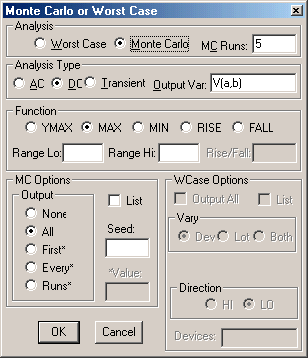
Descripción:
MC Runs: número de ejecuciones.
Analysis Type: tipo de análisis (DC, AC o TRAN) que se repetirá en las n ejecuciones. Output Var: se refiere a la variable que queremos analizar.
Function: es la base para las comparaciones entre el resultado nominal y los de las simulaciones restantes. Puede ser:
MC Options:
- YMAX: compara los resultados de las n-1 simulaciones con la forma de onda nominal y encuentra la mayor diferencia para cada par analizado.
- MAX: encuentra el valor máximo de cada forma de onda.
- MIN: encuentra el valor mínimo de cada forma de onda.
- RISE: cuando se marca esta opción, hay que tipear el valor de umbral en el cuadro Rise/Fall. Encuentra el primer punto de la forma de onda que cruza por encima del umbral especificado.
- FALL: ídem anterior. Encuentra el primer punto de la forma de onda que cruza por debajo del umbral especificado.
- Range Lo; Range Hi: restringe el rango de valores sobre el cual actuará la función. Por ejemplo, si se especifica margen superior, se calcula la función para valores de la variable de barrido (tiempo, frecuencia, etc.) iguales o menores a dicho margen.
- List: en el archivo .out figurarán los valores de los componentes en cada simulación.
- Output: opciones para regular las salidas
- None: la única salida corresponde a la simulación con valores nominales.
- All: genera salidas de datos para todas las ejecuciones.
- First*: genera salidas de datos para las x primeras ejecuciones, siendo x el valor indicado en el recuadro *Value.
- Every*: genera salidas de datos cada x ejecuciones.
- Runs*: genera salidas de datos sólo para las ejecuciones especificadas en el recuadro *Value (hasta 25).
- Seed: Define la semilla para el generador de números aleatorios. Se debe ingresar un número entero impar entre 1 y 32767, o se tomará por defecto el número 17533.
Ejemplo 7:
En el circuito del ejemplo 6, observar posibles variaciones de la tensión Vab si se trabaja con componentes no ideales (=con tolerancias).
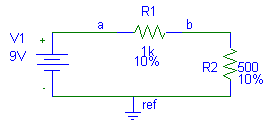
Procedimiento:
1. utilizar el circuito del ejemplo 6.
2. editar los atributos de los R e indicar las tolerancias correspondientes.
3. configurar el análisis DC para un "barrido puntual" (por ejemplo: seleccionar como variable a la fuente V1, con valor de inicio=valor final=9V).
4. configurar el análisis MC para n simulaciones ; tipo de análisis DC ; variable de salida V(a,b) ; función MAX y habilitar todas las salidas (como se muestra en la penúltima figura).
Resultados para n=5:
A continuación se presenta parte del archivo .out donde aparecen las tensiones Vab ordenadas de mayor a menor y su relación porcentual con Vab(nominal).
**** SORTED DEVIATIONS OF V(a,b) TEMPERATURE = 27.000 DEG C
MONTE CARLO SUMMARY
******************************************************************************
RUN MAXIMUM VALUE
Pass 2
6.0546 at V_V1 = 9
( 100.91% of Nominal)
Pass 5
6.004 at V_V1 = 9
( 100.07% of Nominal)
NOMINAL 6 at V_V1 = 9
Pass 4
5.7462 at V_V1 = 9
( 95.771% of Nominal)
Pass 3
5.6652 at V_V1 = 9
( 94.42 % of Nominal)
Gráficamente:
Al colocar los marcadores de voltaje diferencial en los nodos a y b, en PSpice AD se despliega un histograma (eje de abscisas=Vab ; eje de ordenadas=porcentaje de muestras).
Para copiar los datos del histograma: seleccionar la gráfica (hacer click sobre la palabra Vab) y en el menú elegir Edit>Copy o presionar "Control"+"C". Los datos son copiados con el siguiente formato:
Section Number V(a,b)
1 6
2 6.05455327033997
3 5.66517853736877
4 5.74623942375183
5 6.00404024124146
Para copiar la gráfica: en el menú seleccionar Windows>Copy
to Clipboard...
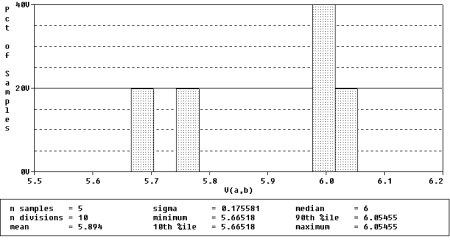
En la parte inferior del histograma se indican el número de simulaciones, el número de divisiones horizontales y los siguientes estimadores: media o promedio aritmético (mean), desvío estándar (sigma), mínimo (minimun), percentil 10 (10th percentile), mediana (median), percentil 90 (90th percentile) y máximo (maximun).
Observaciones:
- Se tomó n=5 por facilitar la exposición de resultados. En realidad este tipo de análisis se realiza con muestras mayores. El límite del software es n=10000. Así, el análisis para el circuito del ejemplo 7 queda:
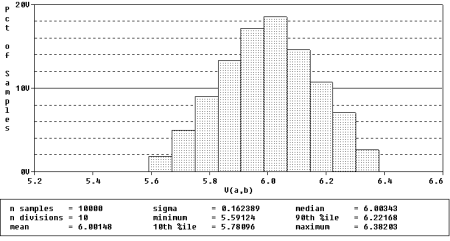
- Al emplear muestras grandes, el tiempo de ejecución es mayor y los archivos de datos pueden superar los 10Mb.
- Si se ejecuta el análisis MC varias veces, siempre se obtienen los mismos resultados. Para variar los resultados hay que cambiar la semilla (seed) del generador de números aleatorios.
WORST CASE realiza un análisis de sensibilidad y del peor caso del circuito. Esto se realiza en dos pasos: 1. PSpice calcula la sensibilidad de la salida respecto de los componentes del circuito cuyos valores presentan tolerancia. 2. Realiza una simulación final, con los valores de los componentes seteados para el peor caso. El significado de "peor caso" hace referencia a condiciones límite.
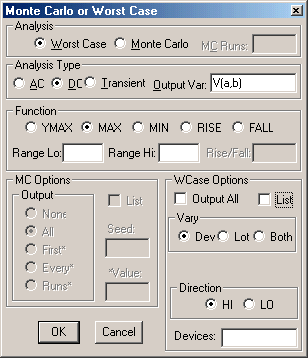
Descripción:
Analysis Type: ídem Monte Carlo.
Function: ídem Monte Carlo.
WCase Options:
- Output All: guarda en el archivo .out la información referida a los análisis de sensibilidad. Si no se selecciona, sólo se guardará la información referente a la salida nominal y a la del peor caso.
- List: guarda en el archivo .out los valores de los componentes durante el análisis de sensibilidad.
- Vary: especifica las tolerancias a considerar durante el análisis (DEV, LOT o ambas).
- Direction: especifica la dirección de ejecución de la función seleccionada.
- Devices: se especifica el tipo de dispositivo que interviene en el análisis. Por ejemplo, si se quiere limitar el análisis sólo al efecto de resistores y capacitores se debe escribir RC (nombres de los tipos sin espacios). Por defecto se incluyen todos los elementos.
Ejemplo 8:
En circuito del ejemplo 7, determinar Vabmáx y Vabmín.
Procedimiento:
1. utilizar el circuito del ejemplo 7.
2. configurar el análisis DC para un "barrido puntual" (por ejemplo: seleccionar como variable a la fuente V1, con valor de inicio=valor final=9V).
3. para obtener Vabmáx, configurar el análisis WCase ; tipo de análisis DC ; variable de salida V(a,b) ; función MAX (como se muestra en la penúltima figura).
3.1 resultados:
Del archivo .out:
**** UPDATED MODEL PARAMETERS TEMPERATURE = 27.000 DEG C
WORST CASE ALL DEVICES
******************************************************************
DEVICE MODEL PARAMETER
NEW VALUE
R_R2 R_R2
R .9 (Decreased)
R_R1 R_R1
R 1.1 (Increased)
.
.
**** SORTED DEVIATIONS OF V(a,b) TEMPERATURE = 27.000 DEG C
WORST CASE SUMMARY
******************************************************************
RUN
MAXIMUM VALUE
ALL DEVICES 6.3871 at V_V1 = 9
( 106.45% of Nominal)
NOMINAL
6 at V_V1 = 9
3.2
interpretación:
Vabmáx= 6.3871 V cuando R2=mín y R1=máx
4. para obtener Vabmín, configurar el análisis WCase ; tipo de análisis DC ; variable de salida V(a,b) ; función MIN.
4.1 resultados:
Del archivo .out:
**** UPDATED MODEL PARAMETERS TEMPERATURE = 27.000 DEG C
WORST CASE ALL DEVICES
******************************************************************
DEVICE MODEL PARAMETER
NEW VALUE
R_R2 R_R2
R 1.1 (Increased)
R_R1 R_R1
R .9 (Decreased)
.
.
**** SORTED DEVIATIONS OF V(a,b) TEMPERATURE = 27.000 DEG C
WORST CASE SUMMARY
******************************************************************
RUN
MAXIMUM VALUE
NOMINAL
6 at V_V1 = 9
ALL DEVICES 5.5862 at V_V1 = 9
( 93.103% of Nominal)
4.2interpretación:
Vabmín= 5.5862 V cuando R2=máx y R1=mín
18. ANÁLISIS: Transfer Function
Este análisis permite obtener tres características del circuito analizado:
- función de transferencia: razón entre la variable de salida y la variable de entrada
- resistencia de entrada: resistencia con respecto a la fuente de entrada
- resistencia de salida: resistencia con respecto a los terminales del elemento de salida
Ejemplo 9:
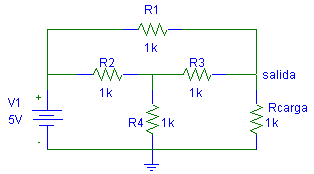
Seleccionar en la ventana "Analysis Setup" el botón "Transfer Function...". Esto despliega otra ventana donde se definen la variable de salida y la de entrada.
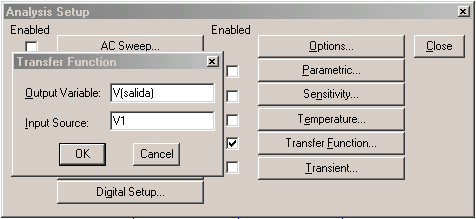
Resultados:
Se pueden observar al final del archivo .out
**** SMALL-SIGNAL CHARACTERISTICS
V(salida)/V_V1 = 5.000E-01
INPUT RESISTANCE AT V_V1 = 1.000E+03
OUTPUT RESISTANCE AT V(salida) = 3.750E+02
Teoría de Circuitos I - Última modificación: Mayo 28, 2002